Az Ubuntu egy népszerű Linux disztribúció otthoni, valamint vállalati felhasználók számára. Az Ubuntu sok felhasználója a grafikus felhasználói felületre támaszkodik, mint például a frissítés és a csomagkezelés. Ez az oktatóanyag a parancssori parancssorból ismerteti a csomagok frissítését, az operációs rendszer verziójának frissítését és a frissítés automatizálását.
Frissítse az Ubuntu 14-et.04-16.04
Az Ubuntu frissítése 14-ről.04-16.A 04 néhány parancs beírásával jár:
sudo su apt-get install update-manager-core do-release-upgrade
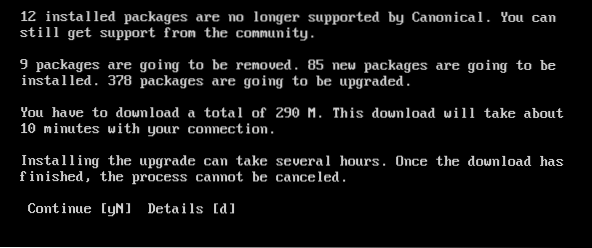
A fenti parancsok futtatása előtt feltétlenül szerkessze a fájlt / etc / update-manager / release-upgrade jelzi a kiadásfrissítő alapértelmezett viselkedését. Ebben kiadás-frissítések fájl jelenleg három módszer van a frissítési viselkedés megváltoztatására, az első frissítéseket nem ellenőriz, a második módszer az aktuális operációs rendszert a következő azonnali verzióra frissíti, a harmadik módszer az LTS verzióját a következő azonnali LTS verzióra frissíti. do-release-upgrade valóban kezdeményezi a frissítést. A parancs után megjelenik néhány ablak, miközben a teljes frissítési folyamatot automatikusan végrehajtja. Ez általában legfeljebb néhány percet vesz igénybe, attól függően, hogy milyen internetkapcsolattal kapcsolódik a számítógép.
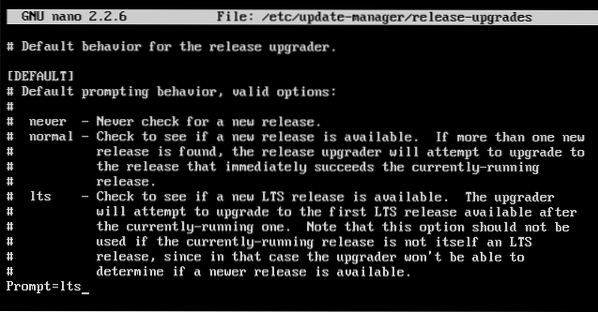
Frissítse a csomaglistát az apt-get frissítéssel
A csomagok olyan szoftverek, amelyeket különféle feladatok végrehajtására telepítenek a számítógépen. Az Ubuntu az apt-get parancsot használja ezeknek a csomagoknak a kezelésére, és ezzel a paranccsal nemcsak csomagokat lehet telepíteni, hanem frissíteni és eltávolítani is. Az alábbi utasítások bemutatják, hogyan kell frissíteni a csomaglistát azok frissítéséhez.
Amint az a következő parancsban látható, automatikusan letöltötte a csomaglistát és a metaadatokat az adott online alapú tárakból. Ezeket az információkat a csomagok frissítésekor fogjuk használni, ezért ajánlott ezt a parancsot a csomagok frissítése előtt végrehajtani, hogy beszerezzük a legújabb verziót.
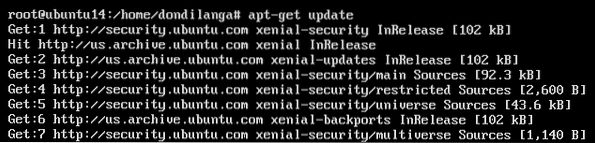
Csomagok frissítése apt-get frissítéssel
A frissítés és a frissítés közötti különbség ebben az összefüggésben az, hogy a frissítés lekéri az újabb csomagok adatait az adattárakból, így fel lehet használni a jelenleg telepített csomagok újabb verziójára való áttéréshez. A frissítés két paranccsal hajtható végre az Ubuntuban. apt-get upgrade és apt-get dist-upgrade. Az Upgrade parancs alapvetően frissíti a csomagokat az újabb verzióra, ahogyan a neve is mutatja, semmi egyéb nélkül, éppen ellenkezőleg, a dist-upgrade intelligensen kezeli a csomagok függőségeit, és ezért a csomagok frissítése közben lehetséges, hogy új csomagokat telepítenek, és a meglévő csomagok eltávolítva, a rendszerre telepített csomaglistától függően. Ezért tanácsos mindig használni apt-get dist-upgrade a legtöbb esetben.
Az alábbi példában, mivel a dist-upgrade parancsot használja a frissítés végrehajtására, a frissítő intelligensen kezeli a függőségeket a rendszerben elérhető csomaglista alapján. Mint látható, eltávolít 9 csomagot, tartózkodik egy csomag frissítésétől, és 85 olyan csomagot is telepít, amelyeket nem a sima verzióval telepítettek apt-get upgrade parancs.
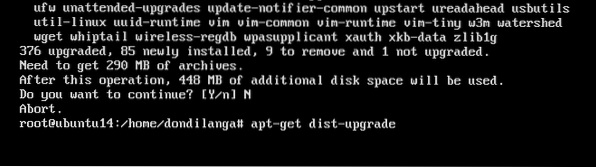
Automatizálja a frissítési folyamatot
A frissítési folyamat automatizálása lehetővé teszi a rendszer számára, hogy a rendszergazdai beavatkozás nélkül automatikusan kezelje a frissítést. Ez a karbantartást nemcsak hatékonyabbá teszi, hanem megakadályozza, hogy a rendszer ki legyen téve káros kártékony programoknak és támadásoknak.
apt-get install felügyelet nélküli frissítéseket
Az Ubuntu alapértelmezés szerint felügyelet nélküli frissítéseket biztosít a frissítési folyamat automatizálásához. Automatikusan frissíti a csomagokat, amikor elérhetőek az újabb frissítések. Szerkesztheti a / etc / apt / apt.konf.d / 50 felügyelet nélküli frissítés fájlt a szolgáltatás tulajdonságainak konfigurálásához. Alapértelmezés szerint az Ubuntu automatikusan telepíti a biztonsági frissítéseket, de a fájl enyhe változtatásával rendszeres frissítések is telepíthetők. A második képernyőképen bemutatja, hogy a felügyelet nélküli frissítés hogyan van konfigurálva e-mail küldésre problémák vagy új csomagfrissítések esetén.
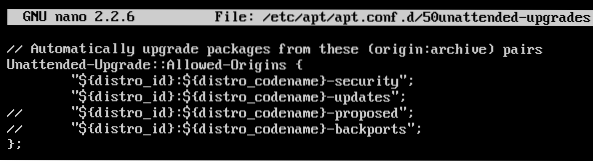

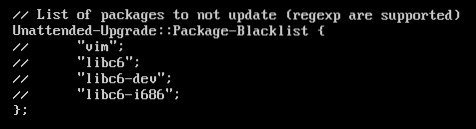
A következő képernyőkép bemutatja, hogyan néz ki egy felügyelet nélküli frissítésű e-mail, amikor az e-mail szerver megfelelően van konfigurálva a rendszerben. Ha a fenti fájlokban megadott feltételek teljesültek, akkor igazra tér vissza, és ennek következtében telepíti a leírt frissítéseket a rendszerbe. Ha frissített néhány csomagot, a telepítés teljes leírását az e-mail tartalmazza a csomagok nevével együtt.
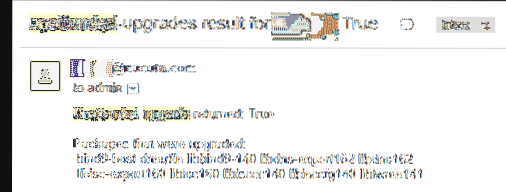
Ezenkívül az Ubuntu további néhány beállítást biztosít a frissítési folyamat gyakoriságának megadásához. Ez diktálja, AMIKOR a frissítési folyamat elindul. Szerkesztés / etc / apt / apt.konf.d / 10periodikus ezeknek a beállításoknak a módosításához.
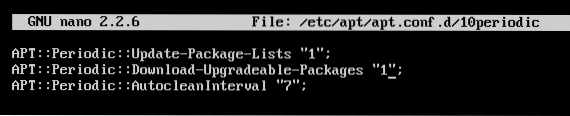
Az APT :: periodic :: update-package-lists meghatározza az „apt-get update” futtatását n napok száma, itt 1-et közöl; ezért az „apt-get update” minden nap automatikusan meghívásra kerül, az APT :: periodic :: download-upgrade -able-package meghatározza az „apt-get upgrade -download-only” futtatását n napok száma, itt 1; ezért az „apt-get upgrade -download-only” automatikusan naponta meghívásra kerül. Az Autoclean nem szükséges, de segíti a rendszert abban, hogy mentes legyen a már nem hasznos csomagoktól.
Értesítéseket kap, ha új frissítések állnak rendelkezésre
A frissítési folyamat automatizálásán kívül az új csomagokkal kapcsolatos információk automatizált e-mail útján nyerhetők le. Ez az oktatóanyag használja apticron erre a célra, amely rendkívül hatékony, és gyorsabban azonosíthatja az új csomagok elérhetőségét, mint a manuális módszer. Ennek a módszernek a legnagyobb előnye az a képesség, hogy az újabb frissítéseket a szerverre való bejelentkezés nélkül is azonosíthatja, ha a felügyelet nélküli frissítés be van kapcsolva, akkor láthatja, hogy mely csomagokat frissítették valójában. Vannak azonban hátrányai az automatizált frissítésnek is, például az új csomagok konfigurálásakor, amikor automatizáltak, nem lesz emberi felügyelet, így jobb lehet, ha csak e-mailben értesítést kapunk. Vagy felveheti az ilyen csomagokat feketelistára, ha felügyelet nélküli frissítések esetén automatikusan frissít, hogy csak a biztonságos csomagokat frissítse automatikusan.
apt-get install apticron
Miután az apticron telepítve van a fenti paranccsal, a fájlban konfigurálható: / etc / apticron / apticron.konf. Csak a címzett e-mail címét kell megadni, aki felelős a szerver kezeléséért, feltehetően az adminisztrátoré. Ha az e-mail szerver megfelelően van konfigurálva, akkor az apticron e-mailnek a következő képernyőképen kell kinéznie. Tartalmazza a jelentés dátumát, a kiszolgáló nevét és az IP-címet, mely csomagok új frissítéseket tartalmaznak, valamint a csomagok nevét, valamint azok teljes adatait, amelyeket itt nem említettek a hely miatt.
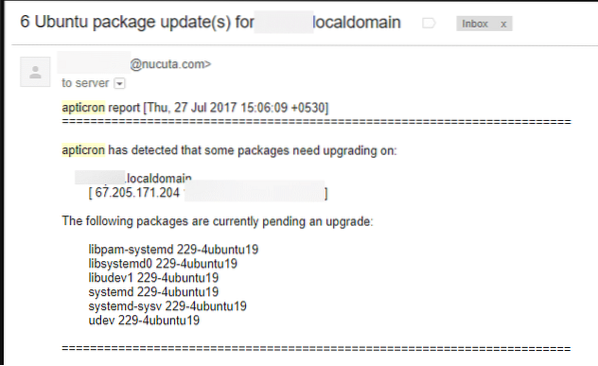
 Phenquestions
Phenquestions


